
В этой статье для обработки фото мы будем использовать программу Adobe Photoshop CS3 английской версии. Однако в статье даются русскоязычные названия всех использованных функций и терминов, а сами функции по сути не изменялись с самой первой версии фотошоп. Таким образом, какую бы версию фотошоп вы не применяли у вас не должно возникнуть проблем при использовании данной статьи в качестве руководства к действию. Если же такие проблемы всё-таки возникнут, пожалуйста, сообщите о них автору в комментарии с указанием версии фотошопа, которую вы используете. Автор обязуется внести необходимые поправки и пояснения.
Запустим Photoshop (Фотошоп) и откроем в нём выбранный нами для обработки файл. Это может быть фотография или сканированный рисунок — не важно, главное, чтобы это был файл записанный в графичесоком формате. Самые распростаненные графические форматы это JPG (JPEG), GIF, PNG, TIFF и BMP. Например, файл, который мы будем использовать для этой статьи имеет имя PICT4355.jpg. Окончание «.jpg» указывает на графический формат файла.
Учим Photoshop за 1 час! #От Профессионала
Чтобы открыть файл в фотошопе нужно в меню выбрать File → Open (Файл → Открыть). Можно просто два раза (быстро) щелкнуть мышкой по серому фону внутри окна программы. Или просто перетащить нужный файл в окно фотошопа.
Итак, фотография открылась, и мы видим её на экране. Посмотрим на неё
внимательно критическим взглядом и отметим мысленно, как её можно улучшить.
Палитра инструментов
Основные функции у фотошоп всегда находятся под рукой в специальном
маленьком окошке, называемом Tools или Toolbox (Инструменты). Если вдруг на экране не видно этого пестрящего кнопками окошка. Загляните в меню Windows и выберите пункт Tools (Инструменты).
В самом начале нам обязательно нужно познакомиться с двумя самыми простыми инструментами. Это инструменты Нand (Рука) 
 .
.

Предположим, изображение, которое вы обрабатываете, не помещается целиком в окно, которое ему отвёл фотошоп. Или наоборот — изображение выглядит в нём микроскопическим. В этом случае, дважды щелкнув мышкой по значку в палитре инструментов, вы подгоните изображение как раз до размеров окна. При этом реальные размеры изображения в пикселях не изменятся.

Если в фотошоп можно так легко изменять размер изображения, то как же узнать реальный размер изображения? Очень просто, вам нужно лишь дважды
щелкнуть мышкой по значку . Теперь изображение будет выглядеть в 100%
реальном размере. Это означает, что каждый пиксель изображения занимает
ровно один пиксель на экране вашего монитора.
Если нажать на
один раз, то вы просто выберите Zoom (Увеличение) текущим инструментом
и сможете увеличивать и уменьшать изображение на столько, на сколько
захотите. Щелчок мышью на любой части вашего изображения с выбранным
инструментом
увеличит его на экране, а если вы будете при этом удерживать кнопку Alt
на клавиатуре, то наоборот — уменьшит. Опять-таки, реальные размеры
изображения не изменяются, изменяется только его отображение на экране.
Как изменить реальный размер изображения, будет описано в конце этой статьи.
Очистка (убираем все лишнее), поворот и кадрирование
Самый простой способ убрать все лишнее — это просто откадрировать фото
должным образом. Допустим, вы решили оставить коричневую рамку, тогда
выберите мышкой инструмент из палитры инструментов, который выглядит
как . По-английски он называется Crop (обрезать, кадрировать). Курсор мыши изменится на .
Нажмите теперь им на левый верхний угол коричневой рамки и, удерживая нажатой
кнопку мыши, перетащите курсор в правый нижний угол рамки. Теперь кнопку мыши можно отпустить.

У вас должно получиться примерно так:
По периметру картины вдоль рамки забегали так называемые «муравьи».
Как мы можем видеть, левый верхний и правый нижний угол нашей муравьиной рамки точно совпадает с углами картины, а вот верхний правый и нижний левый углы слегка не на месте. Для того, чтобы установить эти углы как следует, нам нужно проверить установлена ли у вас галочка в поле Perspective (Перспектива) в свойствах инструмента Crop.
 |
Настройки инструмента Crop. Если галочка установлена, вы сможете изменять положения углов рамки инструмента Crop независимо друг от друга. Если же галочка не стоит, то как бы вы не двигали углы рамки, сама рамка будет сохранять форму прямоугольника. |
Итак, галочка Perspective стоит, теперь мы можем спокойно подвинуть оставшиеся углы на место, что мы и сделаем с помощью мыши. Делается это просто: подведите курсор мыши точно к нужному углу рамки (обозначен маленьким квадратиком) и, нажав левую кнопку мыши, двигайте мышь в нужном направлении, а затем отпустите кнопку.
Теперь все углы рамки точно на местах:

Нажав клавишу Enter на клавиатуре, получим:

Таким образом, одним махом с помощью инструмента Crop нам удалось выполнить кадрирование фотографии, поворот и исправление перспективы.
Осветление и контраст
Как мы могли заметить еще в самом начале, снимок выглядит несколько тёмным. Исправить это нам поможет функция Levels (Уровни), которая находится в меню Image → Adjustments (Изображение → Корректировка). Её также можно вызвать, нажав на клавиатуре Ctrl-L.

Всё, что нам здесь нужно сделать — это подвинуть белый треугольник
под гистограммой чуть влево (показано стрелкой). Таким образом,
чтобы он оказался прямо под началом массивной чёрной области
гистограммы.
Когда мы будем это делать, изображения прямо на
наших глазах будет становиться светлее и контрастней (так происходит потому, что в
окне Levels установлена галочка Preview).
Вы можете подвинуть белый треугольник влево и дальше, однако при
этом какая-то часть изображения окажется пересвеченной. В некоторых
случаях, однако, это вполне допустимо. Например, для фотографии с
бликами.
Вы можете таким же образом подвинуть чёрный треугольник вправо, это нужно делать если снимок получился слишком светлым.
Также
можно попробовать подвигать серый треугольник. Смещая его, вы можете
добиться того, что детали в тенях или в светах фото, будут
прорисовываться более ясно.
Конечно, для другой фотографии гистограмма будет выглядеть иначе, чем показано здесь, однако принцип работы с ней сохраняется.
(Только не двигайте треугольники под надписью Output Levels, они служат прямо противоположной цели.)
В конце, нажмите кнопку OK в окошке Levels (или Enter на клавиатуре), чтобы изменения закрепились.
Уменьшение
Чтобы уменьшить фото, например, для загрузки его на наш сайт, воспользуйтесь пунктом Image Size (Размер Изображения) из меню Image (Изображение).

В поле Width (Ширина) впишите, сколько пикселей (точек) в ширину должно быть у вашего фото. Например, для нашего сайта нужно 540 пикселей. Если установлена галочка в пункте Constrain Proportions (Сохранять Пропорции), то значение Height автоматически измениться в соответствии с пропорциями вашего изображения. После этого останется только нажать OK (или Enter на клавиатуре).
Добавление резкости
Один из самых простых и распространённых способов добавить резкости изображению, это применить фильтр Unsharp Mask (Нерезкая Маска) из меню Filter → Sharpen (Фильтр → Резкость). Выглядит этот фильтр так:

Рекомендуемые значения для размера фото около 540х480 такие:
Amount (Величина): 70 — 90
Radius (Радиус): 0,4 — 0,5
Threshold (Порог): 0 — 4
Можете поэкспериментировать с этими параметрами, например, установите Amount 500%. Посмотрите как изменилось изображение. Если галочка Preview в окошке Unsharp Mask установлено, вы будете видеть, как влияют введенные вами параметры фильтра на изображение сразу же, еще до нажатия кнопки ОК.
Однако не стоит слишком увлекаться большими значениями параметра Amount. Если вы наблюдательны, то наверно уже заметили, что фильтр Unsharp Mask в действительности только создает иллюзию резкости. Вообще, если снимок изначально нерезкий, то никакой фильтр не поможет сделать его резким по-настоящему. Т.е. мелких деталей на снимке в результате не прибавляется. Однако в небольших дозах (указанных выше) Unsharp Mask очень даже полезен, ибо создает приятную для глаза иллюзию резкости.
Сохранение
Чтобы сохранить фото в виде нового файла выберите пункт меню File → Save As (Файл → Сохранить как). В открывшемся окне выберите, куда должен быть записан файл и введите имя файла. (Рекомендуется давать обработанным файлам новое имя, чтобы сохранить оригинал.) После чего выберите из списка формат файла JPEG. Чтобы файл сохранился, нажмите Enter.
В статье использовано фото из галереи Кирьяновой, полностью обработанный вариант можно посмотреть здесь.
- Блог Петр Шольц
- Комментировать
- Сообщить о нарушении
- Страница для печати
20 ноября, 2008 — 17:46 ~ Ирина Красильникова
Суперски! Для таких компьютерных «кофейников», как ваша покорная слуга, это руководство — на100ящий кладезь мудрости, в коем все четко и понятно! И можно творить, выдумывать, пробовать, не опасаясь насмешек со стороны юных фотошопных гениев: «А тебя что, бабушка, в школе этому не учили?»
Интересно, а для обработки не фоток, а рисунков, все эти руководства годятся?
20 ноября, 2008 — 18:07 ~ Петр Шольц
Да, конечно, в фотошопе можно обрабатывать любые изображения. В статье на примере фото рассматривается, но все приемы обработки те же. Фотошоп даже не заподозрит, что в него загрузили не фото, а рисунок. 🙂 Добавлю-ка я этот момент в статью. Рад, что всё оказалось понятно, а то меня терзали сомнения на счёт доступности изложения. Тогда ждём новых фотографий и/или рисунков.
20 ноября, 2008 — 18:15 ~ Ирина Красильникова
Спасибо! Как все-таки здОрово, что Мистер Фотошоп — такой недогадливый! А то мне пришлось бы еще и для рисунков все отдельно изучать! 🙂 А изложено все действительно понятно: уж если я, полгода назад считавшая комп недоступной разуму машиной, все поняла, то уверена, что любой младший школьник — тоже разберется!
22 ноября, 2008 — 15:19 ~ Ирина Красильникова
Ну вот, обрезать фотки при помощи Мистера Кропа я, кажется, научилась! Еще, как-то сама, автоматом, пришла идея о выделении сканируемых фрагментов — сразу, чтобы потом ничего не обрезать. Клево, мне нравится! Не смейтесь — я сканер всего как 2 дня осваиваю!
А вот еще такой коварный вопрос: а вырезание на компе НЕРОВНЫХ поверхностей, например, чьего-нибудь лица для коллажа — это вообще высший пилотаж, али «кофейники» вроде меня его тоже могут освоить? А то мне недавно пришлось распечатать целую фотку с огромным количеством лишних деталей — только потому, что я не знала, как вырезать для коллажа лицо моей сотрудницы. А потом еще клеить и ретушировать — брр, как в стародавние времена, когда еще компов не было!
А вообще, Ануп, неплохая была бы идея — книжечку такую выпустить, где все ясно и понятно. Я не шучу: как пытаюсь что-то умное по компу читать — сразу хочется бежать от этой «адской машины» куда подальше! А залезешь в Страну Мастеров — и вот тебе, готовы все ответы, и Мистер Фотошоп ласково улыбается, а не скалится! Спасибочки!
15 февраля, 2011 — 17:01 ~ Соняська
Для выделения неровных поверхностей можно использовать разные инструменты. Я привыкла использовать Волшебную палочку. Просто выбираете её в меню, нажимаете на нужный обьект, и Палочка выделит один цвет. Не отпуская мышки двигаете по периметру нужного изображение, и по мере того как по всему контуру забегают «муравьи», отпускаете мышь.
2 января, 2009 — 21:00 ~ гость Дмитрий Репин
Большое Вам спасибо за чёткую и ясную инструкцию по Photoshop, пригодную даже для такого великовозрастного новичка, как я! А то по справке к установленному мне Фотошопу я ничего понять не смог.
5 февраля, 2010 — 12:54 ~ Шпехт
Здравтвуйте, Ануп!Спасибо большое за Вашу статью. Благодаря ей я составляю коллаж. Но не знаю, нужно ли где-то потом устанавливать размеры общей картинки, чтобы потом ее распечатали в фотосалоне. Если такие параметры важны, то подскажите, пожалуйста, как это сделать. Результат выложу на сайте.
Заранее спасибо.
5 февраля, 2010 — 14:00 ~ Петр Шольц
Подгонка фотографий под нужный формат производится в любой фотомастерской автоматически. Вам могут предложить на выбор печатать в выбранном вами формате с полями или без полей. Но если вы хотите достичь максимального качества и заранее иметь представление, что вы можете получить при печати, то важно соблюсти 2 условия:
1) Формат изображения (соотношение высоты и ширины) должен максимально соответствовать формату печати. Иначе при печати останутся белые поля или часть изображения
автоматически обрежется (порой совсем не так, как вам бы того хотелось). Если вы хотите посмотреть, как это будет выглядеть, можно сделать так: в фотошопе создайте новое изображение (File-> New), укажите формат, в котором вы хотите печатать ваше изображение, например, можно выбрать из списка А4. Задайте разрешение 300, установите белый фон. Нажмите OK.
Откроется новое изображение — чистый белый лист формата А4. Дальше скопируйте ваше изображение на этот белый лист (если ваше изображение состоит из нескольких слоев, то их нужно сначала объединить в один слой). Дальше выберите пункт Edit -> Free Transform. C помощь мыши сжимайте, уменьшайте, увеличивайте, поворачивайте ваше изображение так, чтобы оно заняло весь белый лист.
Если остаются белые поля, то вы можете увеличить ваше изображение так, чтобы белые поля исчезли, а можете оставить как есть, если вам жаль обрезать края. Сохраните полученный результат для печати в отдельном файле.
2) Разрешение картинки для печати должно быть где-то 200-300 пикселей на дюйм. Чем меньше разрешение, тем хуже будет печать. Больше 300-400 разрешение делать не стоит, разница в качестве будет на глаз незначительна. Чтобы узнать какое разрешение у вашей картинки, нужно воспользоваться функцией Image Size (она кратко описана в тексте в разделе Уменьшение).
Посмотрите, какое значение указано в поле Resolution и какие размеры в полях Width (ширина) и Height (высота). Это даст вам представление о том, в каком формате можно напечатать вашу работу.
Самое главное, если вы только начинаете делать работу для печати, изначально берите фотографии в наибольшем доступном вам разрешении и старайтесь не уменьшать работу до самого конца. Потому что уменьшить работу можно в любое время, а вот увеличить, допустим в 5-10 раз, и получить при этом качественную печать невозможно.
5 февраля, 2010 — 17:54 ~ Шпехт
Спасибо огромное за очень развернутый ответ. Буду пробовать. Хотелось бы отметить, что у Вас талант все очень доступно объяснять.
22 июня, 2022 — 16:24 ~ гость Oksana
Здравствуйте, прошу прощения но я не могу выставить фотографии своих работ

23 июня, 2022 — 12:25 ~ Помощник сайта (модератор)
Чтобы опубликовать ваши фото на сайте, вам необходимо зарегистрироваться.
22 ноября, 2008 — 15:29 ~ Петр Шольц
Рад, что инструкция оказалась полезной. 🙂 Книжек по фотошопу, действительно, очень много. А все потому, что у каждого инструмента в фотошопе есть очень много всяких разных нюансов использования. Я попытался в этой статье дать самый необходимый минимум. Вырезание по сложному контуру сюда совсем не хочется добавлять. Возможно, сделаю отдельную инструкцию для «продвинутых» пользователей.
22 ноября, 2008 — 16:09 ~ Ирина Красильникова
Спасибо! Так в этом-то и кайф, что вы даете самый минимум, который, кстати, возникает у жителей Страны Мастеров не просто так, а в связи с размещением фоток на сайте. Они видят, что что-то не так, некрасиво, неярко, вот и обращаются к вам за помощью. А потом, по мере усложнения задач, и вопросы усложняются. И может, все это когда-нибудь перерастет в веселую и понятную книжку про приключения Мистера Фотошопа — я лично об этом мечтаю и обещаю стать ее первой читательницей! 🙂
5 января, 2009 — 08:20 ~ Ликма
Петр, очень бы хотелось многое узнать по фотошопу. Например: как сделать коллаж или, как разместить сразу несколько картинок на одной фотографии. да много чего! Имея такую программу у себя на компе и не знать, как ей пользоваться, очень обидно. Хожу вокруг да около и, как кошка на сметану облизываюсь
6 января, 2009 — 02:19 ~ Петр Шольц
А данный урок вам пригодился? Оказался ли достаточно понятным и доступно написанным?
Я бы и рад продолжить, но интерес к данной теме не очень большой у посетителей нашего сайта.
Мне бы хотелось понять, что еще нужно из самого-самого основного и базового.
6 января, 2009 — 18:00 ~ Ликма
Да, вы объясняете очень доступно, спасибо, и я бы была рада если бы ваши уроки продолжались. А можно начинать и с самых азов. Хочется узнать, как сделать у фото края «размытыми», как несколько фото, допустим в разных ракурсах, соеденить в одну или, допустим, мне не нравится фон у фото и хотелось бы сделать какой-то другой, сказочный. И еще вопрос: чем отличается программа Adobe Photoshop CS3 от программы Adobe Photoshop CS2 ( у меня такая)? И еще, я не думаю, что интерес к этой теме будет маленьким, многие ведь еще и не представляют какое чудо можно совершить собственными рученьками при помощи компьютера
20 марта, 2009 — 02:24 ~ Malvina Buratinova
ПРИГОДИЛСЯ! И даже очень.А то я думала,что отстала на всю жизнь.Теперь понимая что такое блог и с чем его едят,как отправить фотографию.Ваш ликбез ,я думаю, помог и поможет многим. Всё очень ясно,понятно,самая суть.
Источник: stranamasterov.ru
Как легко и быстро рисовать в программе Фотошоп
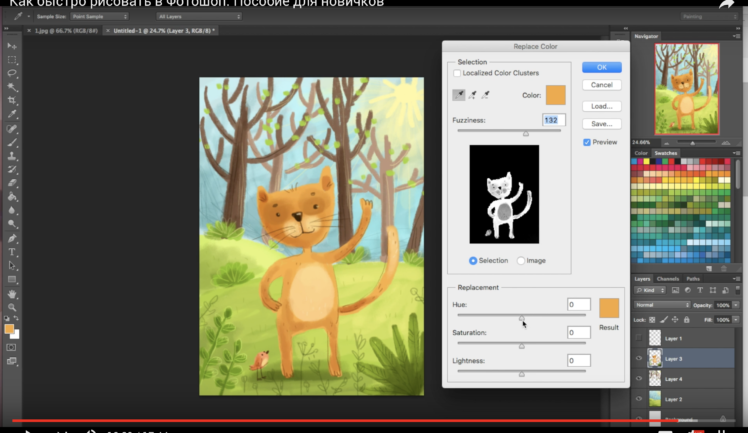
Начнем с того, что существует миллион разных способов рисования в Фотошопе. Эта программа – просто манна небесная для иллюстратора, потому что ее возможности неограниченны, и каждый может найти в ней что-то для себя и выработать свою технику и свой неповторимый стиль. Но сегодня я покажу вам один из самых простых и незамысловатых способов. Это видео подойдет для новичков, как база, на которую потом можно будет уже наслаивать что-то свое.
Дело в том, что многие боятся начать рисовать в Фотошопе, думая, что это все слишком сложно, что программа слишком большая, и у них уйдет куча времени на ее постижение. Но вам совсем не обязательно знать все, чтоб начать. Рисовать в Фотошопе можно научиться за один день.
Что вам для этого понадобиться?
- Компьютер с программой Фотошоп
- Графический планшет. Рисовать мышкой крайне неудобно.
Что вам нужно знать о программе?
- Как открыть новый документ
- Что такое “слои”, и как открывать новый слой
- Где “кисточки”, и как менять их прозрачность и размер
И все! Для начала этого достаточно. Это, и еще всякое полезное подробненько смотрите в видео – нажимайте:
Опять же, это всего-навсего один из способов. Очень рекомендую “поиграться” с кисточками и слоями. Понажимайте все возможные функции и посмотрите, что получится. Не ожидайте особых шедевров в первый, второй, и даже третий раз. Постарайтесь просто получать удовольствие от процесса и экспериментов.
Постепенно у вас начнет получаться что-то интересненькое.
Если вам интересно что-то еще – пишите в комментариях. Постепенно постараюсь ответить на все вопросы. И если вы уже рисуете в Фотошопе – делитесь своими техниками и всяким полезным в тех же комментариях. Давайте поможем новичкам! И репост, как всегда, приветствуется!
Еще больше полезных советов вы можете узнать из моих видео-уроков:
1) Дизайн Персонажа. Как создавать неповторимые образы – это онлайн-эфир о том, как сделать ваши персонажи действительно уникальными: придать им эмоциональность, подвижность, передать настроение и характер.
2) Портфолио Иллюстратора. Как показать свой талант – здесь вы узнаете, что должно быть в вашем портфолио, чтобы на вас обратили внимание. Что привлекает издателей и потенциальных клиентов. Советы и примеры удачных портфолио.
3) Полный список моих видео-уроков здесь.
Доступ к урокам вы получаете сразу после оплаты и он сохраняется навсегда .
Источник: illustrator-uroki.com
Как увеличить масштаб в фотошопе: особенности масштабирования объектов в программе Photoshop
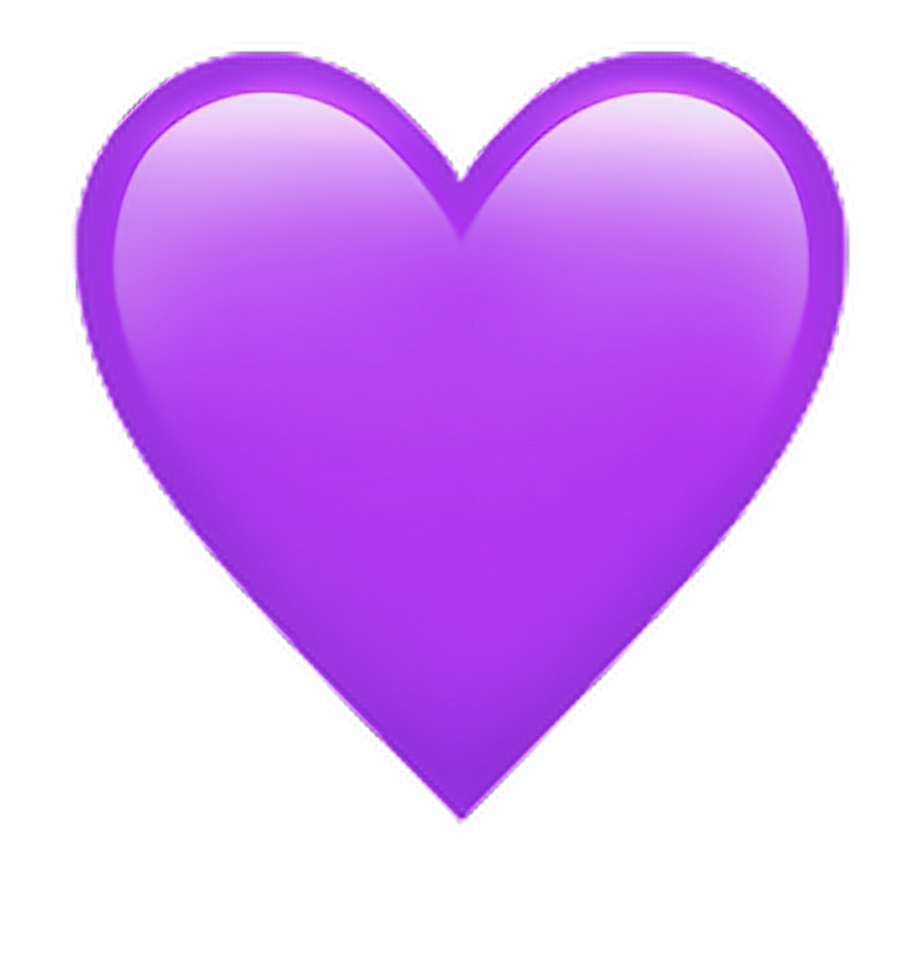
Приложения серии Adobe получили широкое распространение среди профессиональных дизайнеров и тех, кто создаёт интересные проекты просто для себя. Особенно популярна программа Photoshop, так как здесь есть различные инструменты, которые позволяют сделать проект уникальным. Одним из самым распространённым инструментом является масштабный курсор. Ниже рассказано, как при обучении фотошопу https://omsk.videoforme.ru/designschool/adobe_photoshop увеличить масштаб изображения.
Полезные приёмы масштабирования в Фотошопе
Масштабирование – это одна из базовых возможностей, которая заложена практически в каждый графический редактор. Не говоря о том, что она в значительной мере упрощает процесс взаимодействия с рисунком и объектом на экране, она позволяет контролировать практически все процессы в рабочей области.
Операционные системы версии Windows обладают уникальной особенностью – приближение может быть произведено с помощью одновременного нажатия «+», а также Ctrl. А вот компьютеры с операционкой Mac требуют кликнуть по клавишам «+» и Command. Если неоднократно нажать на эти клавиши, объект приблизится на определённое расстояние.
Если нужно сделать фото меньше, выравнивая его при этом по центру, нужно на компьютерах Windows кликнуть по клавишам «-» и Ctrl. В ноутбуках с операционной системой от Apple следует нажать клавиши «-» и Command. Для отдаления фотографии на нужное расстояние рекомендуется кликнуть по данному сочетанию столько раз, сколько это потребует визуальное оформление.
Способ № 1 — Использование инструмента Масштаб
Для более удобного масштабирования отлично подойдёт нажатие кнопки Z. Этот вариант открывает доступ сразу к двум лупам – увеличения и уменьшения, которые взаимодействуют с рабочей областью. Первый вариант приближает картинку, второй, соответственно, отдаляет ее от зрителя. Теперь можно кликнуть один раз по тому месту, относительно которого нужно выполнить это действие.
При сдерживании клавиши мыши объект будет менять свое положение плавно. При нажатии и удерживании клавиши Alt можно менять инструмент, отвечающий за приближение, на тот, который отвечает за отделение.
Способ № 2 — Быстрый переход к инструменту Масштаб
Благодаря данному способу, можно эффективно активировать масштабирование, не отключаясь при этом от основного выбранного инструмента. К примеру, если работа происходит с пером, но появилась необходимость приблизить объект, нужно нажать на клавиши Space и Ctrl и кликнуть мышью. Если же участок нужно отделить, необходимо нажать на Пробел и Alt и кликнуть мышью в нужном месте. При этом когда клавиши будут снова отпущены, перо так и останется активным.
Способ № 3 – Горячие клавиши
Приложения серии Adobe получили широкое распространение среди профессиональных дизайнеров и тех, кто создаёт интересные проекты просто для себя. Особенно популярна программа Photoshop, так как здесь есть различные инструменты, которые позволяют сделать проект уникальным. Одним из самым распространённым инструментом является масштабный курсор. Ниже рассказано, как в фотошопе увеличить масштаб.